Отпечатване на Epson плотер с ICC профил на CorelDraw X3. Инструкция за кандидатстване цвят RGB профил (режим на печат ICM = OFF), построен за печат на плотери чрез драйвери за Windows (не RIP).

Използването на цветови профил, когато печатате снимки на програма CorelDraw X3. Част 2.
Когато отпечатвате изображения, изображения от Corel DRAW програма X3, има много клопки. Като цяло, печат, отколкото е подобен на печат от програма Photoshop, но има няколко важни нюанси, които правят печат от Korela невъзможно за повечето потребители.
Част 2: Настройки на принтера, плотер, когато печатате от Corel Draw X3 и какво да търсят.
Когато отпечатвате изображения, изображения от Corel DRAW програма X3, има много клопки. Като цяло, печат, отколкото е подобен на печат от програма Photoshop, но има няколко важни нюанси, които правят печат от Korela невъзможно за повечето потребители.
Плотер, принтер. Какво да търсите.
Плотер, принтер. Какво да търсите.
След като бъде направено с цветовото пространство на файла в CorelDRAW X3, изпратете файла в принтера. За да направите това, отидете в меню "Файл / Печат." (Фигура 16) и направете настройките на плотер.
Изберете желания оборудване от падащия списък и отидете на "Недвижими имоти" (Фигура 17).
Осъществяване на съответните настройки на вашия печат оборудване. Трябва да се постави точно същите настройки, които са били и при печат на тестовите скали за тази хартия и мастило!
За принтери, плотери Epson и Canon - цвят профил, за да бъде построен в = OFF режим на ICM (забранено за управление на цветовете). В противен случай - ще получите пълна глупост. Ако тестът на скалата отпечатани в други видове, различни от ICM = OFF, настройките за CorelDraw X3 трябва да са доста различни (но не се получи в тази статия). Спомнете си - печат от Corel в голямата си част има чист цвят и Pantone набори от фенове, които са по-взискателни по начините на прилагане на ICC цветови профил.
Единствената разлика - сега можете да отпечатате "Borderless".
"Layout" страница в настройките на CorelDraw X3 върху качеството на печат не е засегната (фигура 18). Можете да направите всички настройки.
Страницата "Раздяла" (фигура 19), качеството на печат не е засегната. Можете да направите всички настройки. При печат върху оборудването с RGB шофьори не се нуждаят от него.
"Предпечатна подготовка" качество на печат на страница не е засегната (фигура 20). Можете да направите всички настройки.
На "Разни" страницата, поставете отметка в квадратчето до полето "Прилагане на профила на ICC" (фиг 21). Тук са изложени профила цвят, който ти построи и определени за това оборудване (Фигура 6).
Tab "Разни" Corel Draw X3 програма съдържа необходимата информация, която се нуждаем. Погледнете внимателно в тази страница. Ако виждате "Използването на профил на ICC" няма профил, тогава вие сте наред да се създаде система, проверете настройките отново според фигура 6.
режим на печат трябва да бъде "Full".
Изображението трябва да бъде отпечатан - "Показани цветно изображение като" RGB (Фигура 21) или CMYK (фигура 22), в зависимост от оборудването! При печат върху оборудването с RGB шофьори, изберете RGB.
Внимание - а именно на използваното оборудване, вместо отпечатаното изображение е избран SMTQ или RGB.
Понякога самата система поставя "нюанси на сивото", така че внимавайте, в този случай - да провери всички настройки в "Управление на цветовете" и избрания печат оборудване.
Не можете да изберете "цветните изображения на дисплея като: CMYK" (Фигура 22) от оборудването, с RGB шофьори. В падащия списък такава позиция просто няма да се появи. Така да се каже, допълнително ниво на защита от "криви" на ръце.
Фигура 23 показва грешката, която се появява, когато печатате на мастилено-струйни принтери и плотери с RGB шофьори. Той дори не е бъг, а предупреждение. Вие не може да се обърне внимание на нея.
Веднъж конфигуриран настройки за печат щракнете "Печат" и ре-проверка в прозореца "Свойства на настройките на принтера."
Печат, и да получите качествени резултати не са по-лоши, отколкото при отпечатване от Photoshop CS3.
Какви са причините за неправилни настройки CorelDraw X3. Примери за печатни грешки.
Пример за неправилни настройки, управление на цветовете и за нанасяне на цвета профил.
Теория теория, но не виждам разликата, че е трудно да се разбере колко е силен разликите.
Опитахме много опции за персонализиране, "Управление на цветовете" и методи за печат в програмата CorelDraw X3, както и да не е вярна, но визуално всички те се свеждат до само две разлики.
Фигура 1 показва резултатите от неправилни настройки, се използва потребителският профил цвят, когато печатате от CorelDraw X3. Този резултат се получава, ако:
1 - печат CMYK изображение към RGB устройство без превръщане в растерна графика.
2 - печат CMYK изображения към RGB оборудване с преминаване към RGB "Bitmap", но в същото време, когато конвертирате, кликнете върху "Прилагане профил ICC" (фигура 14), не е била активирана.
Фигура 1. Неправилни настройки за печат, и да използва профила цвят в CorelDRAW X3.
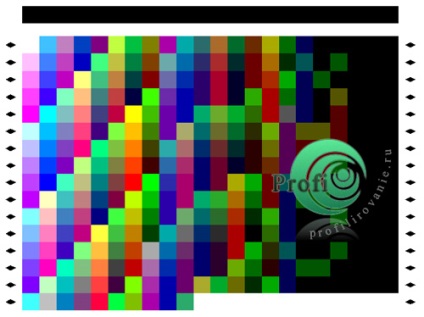
Фигура 2 показва резултатите от печат с правилните настройки CorelDraw програмата X3.
Фигура 2. Настройки на принтера и да използвате профила цвят в CorelDRAW X3. Отпечатване с правилните настройки.

Този резултат се получава, ако:
- Печат CMYK изображения към RGB оборудване с преминаване към RGB "Bitmap" с активирането на "Използване на ICC профил" на т (фиг 14).
- RGB отпечатване на изображения (приготвен Photoshop трансформация от CMYK към RGB), за да RGB оборудване без превръщане в RGB "растерна графика".
- RGB отпечатване на изображение (получен Photoshop трансформация от RGB да CMYK) за оборудване с преобразуване "растерни" т активиране RGB RGB "Прилагане профил ICC" (Фигура 14).
- печат CMYK Photoshop изображение от RGB в CMYK на оборудване с преминаване към Lab, а след това да RGB.
Какво означава това да доведе, което виждате. Първото нещо, което нанася удар в грешни настройки - тежка загуба на тонове в сенките. Вторият - за да промените цвета на изображението.
Знаейки всичко това, можете да се предпазите от брака на печат. Както се казва - предупредени уязвим.
Свързани статии
